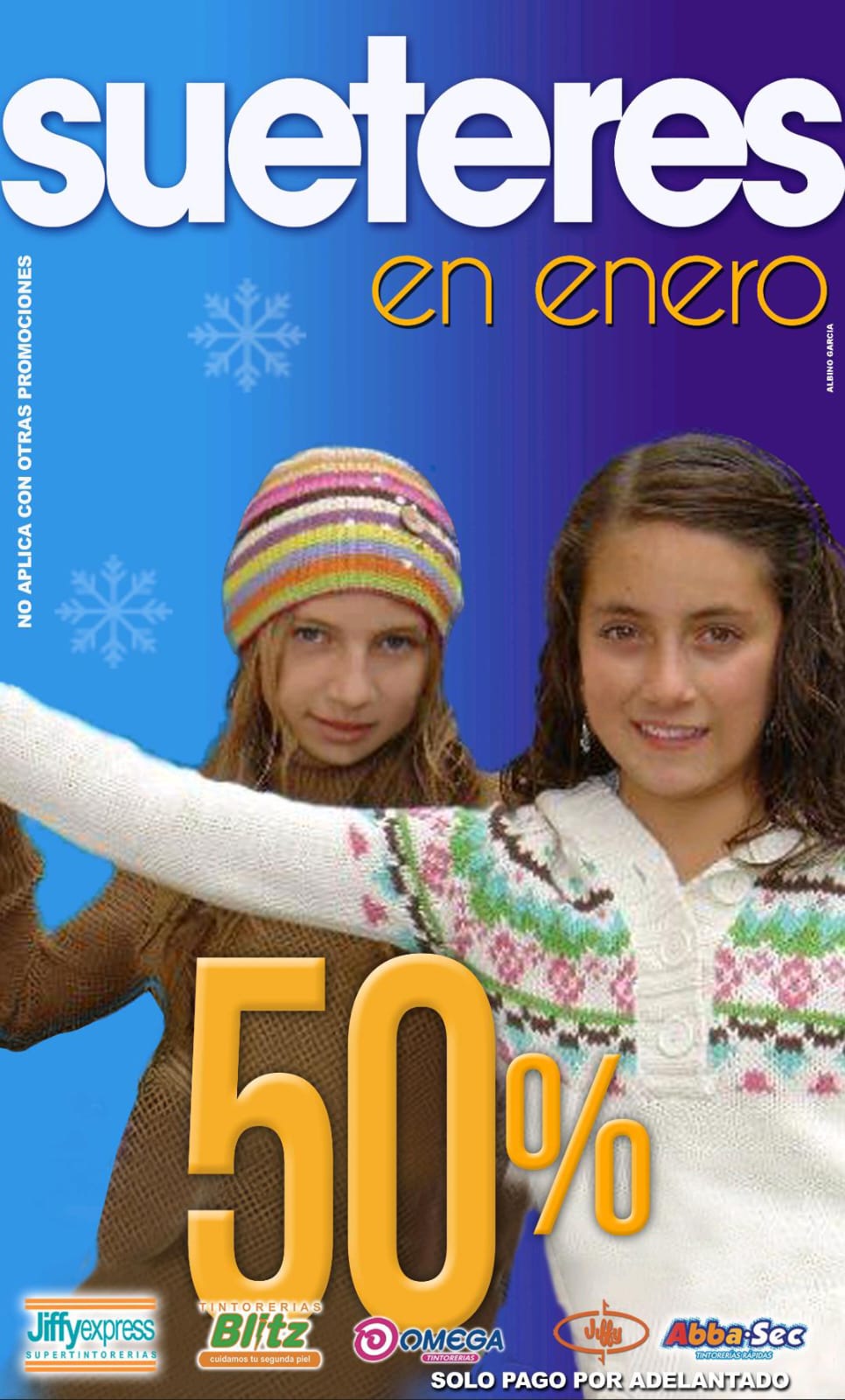Llega un momento en que acumulamos tantas fotos desordenadas que no sabemos qué hacer con ellas. Te cuento mis trucos personales para organizar fotos en la nube y en el ordenador.
Como editor de la sección Mobile de Hipertextual pruebo muchos teléfonos para escribir reseñas, y por supuesto, durante el tiempo que los estoy probando, dejo de utilizar mi teléfono para dedicarles toda mi atención. El cambio entre teléfonos es algo que tengo bastante automatizado, pero hay algo a lo que aún no me acostumbro. El tener cientos de fotos desordenadasentre terminales por varias carpetas es algo que no puedo prolongar en el tiempo, pues se convierte en un desastre. Habitualmente, configuro los teléfonos para que suban directamente a la nube. Hoy repasaré formas alternativas para lograr organizar fotos en ella y en local
En Android

En Android uso tres servicios (OneDrive, Dropbox y Google Drive) a los que subo mis fotos, y todos tienen aplicación oficial habilitada para subir fotos a la correspondiente carpeta de fotos en la nube según me conecto a una red WiFi. El problema, es que Dropbox, OneDrive y Drive no dejan seleccionar a qué carpetas quieres subir, sino que asignan una ruta predeterminada. Además, sus opciones de sincronización se resumen en subir con WiFi o datos, y subir vídeo o sólo fotos. Muy limitado. Ahí entra una de mis aplicaciones favoritas, FolderSync. Además de soportar mis tres servicios, también es compatible con Mega, Amazon Cloud Drive, Copy, Box, etc.
¿Qué aporta? Básicamente permite que los directorios que elijamos se sincronicen como lo hacen en el Mac o en el PC, y los archivos se puedan descargar al móvil, en un sentido o bidireccionalmente. A eso se le añaden reglas. Mi setup consiste en subir las fotos a las 4 de la mañana siempre que me encuentre en mi red WiFi y con el cargador conectado, borrando después las fotos del móvil. Con eso me despreocupo. Por cada móvil, creo en FolderSync una regla, mediante la cual en los tres servicios las fotos estarán en una carpeta que tenga el nombre de cada terminal, en lugar de en un “Subidas de cámara”. El orden es total, y las posibilidades, infinitas, pues admite todos los tipos de archivo.
El precio de FolderSync es de 2.85€, y me parece incluso bajo para todo lo que hace. También hay versión gratuita, pero algo limitada.
En iOS

Soy usuario de Android, pero en mi día a día también uso y hago fotos con un iPad, por lo que igualmente me interesa organizar fotos en ambos sistemas. En el caso de iOS no hay una alternativa tan potente como FolderSync, peroCameraSync cumple como subidor de fotos. Debido a las limitaciones de iOS, es la única función que cumple, eso sí.
CameraSync permite elegir la carpeta de subida, la calidad de las fotos y cómo subir en segundo plano. Por defecto, la subida en segundo plano en iOS está algo limitada, pero CameraSync pone en juego el tipo de sincronización en segundo plano que inventó Marco Arment para Instapaper, mediante el cual cuando detecta que llegamos a una localización deseada, comienza la subida. Además es inteligente, y si subimos un archivo a la nube y luego lo borramos, lo detecta y no vuelve a subirlo.
Puedes descargar CameraSync en la App Store a un precio de 2.99€.
En Windows Phone

En Windows Phone no hay demasiada variedad. Por defecto podemos usar OneDrive, que se integra a la perfección, pero el problema es el mismo que en Android y en iOS. Las apps oficiales no suben a directorios que tu asignes, sino a predeterminados. Por ello, mi elección es CloudSix, el cliente de Dropbox de Rudy Huyn, que además de ser el desarrollador de la app oficial de Dropbox también mima a esta alternativa, permitiendo elegir el directorio de subida.
CloudSix es gratuito.
Moviendo archivos entre servicios en la nube

En Hipertextual comentamos hace unos día cómo copiar archivos entre distintos servicios en la nube, y es como funciono. Voy haciendo backups automáticos de las fotos una vez he acabado la reseña del terminal, según el servicio donde tenga más espacio libre. Es algo relativamente invisible y muy eficaz.
En Windows y Mac
En Windows y Mac utilizo la sincronización completa de los servicios de fotografía que uso, por lo que siempre tengo los archivos en local. En Mac tengo ganas de ver si podría automatizar la subida de fotos a álbumes de la nueva app Fotos, ya que podría editar fotos con mucha facilidad y podría acceder a todas las fotos desde el iPad de manera mucho más cómoda. Como gestor, organizador y programa de edición, uso Lightroom.
De momento, hago una especie de backup privado a Flickr con dos grandes apps disponibles para Windows y Mac por separado. Hay que decir que la subida a Flickr por la web no funciona mal, pero un servicio web suele ser más inestable y la web se acaba haciendo pesada.

Por ello, en Mac uso F-Stop, una aplicación que permite gestionar todos los aspectos de Flickr. La utilizo para, como he dicho, crear álbumes privados y subir las fotos a máxima resolución, porque por suerte Flickr ofrece 1 TB de almacenamiento. Las condiciones de Flickr pueden cambiar, pero de momento también nos deja hacer descargas masivas de lo que tengamos subido, por lo que no es mal backup temporal.
En Windows encontramos una solución aun más brillante, photoSync, queviene a convertir Flickr en un Dropbox de fotos. Le indicamos que carpetas puede indexar, y todos los cambios que detecte en ellas los sube a Flickr en máxima resolución, a álbumes con el nombre de la carpeta. Es muy cómodo, y de hecho, echo de menos algo así en Mac.
Fuente: Hipertextual.